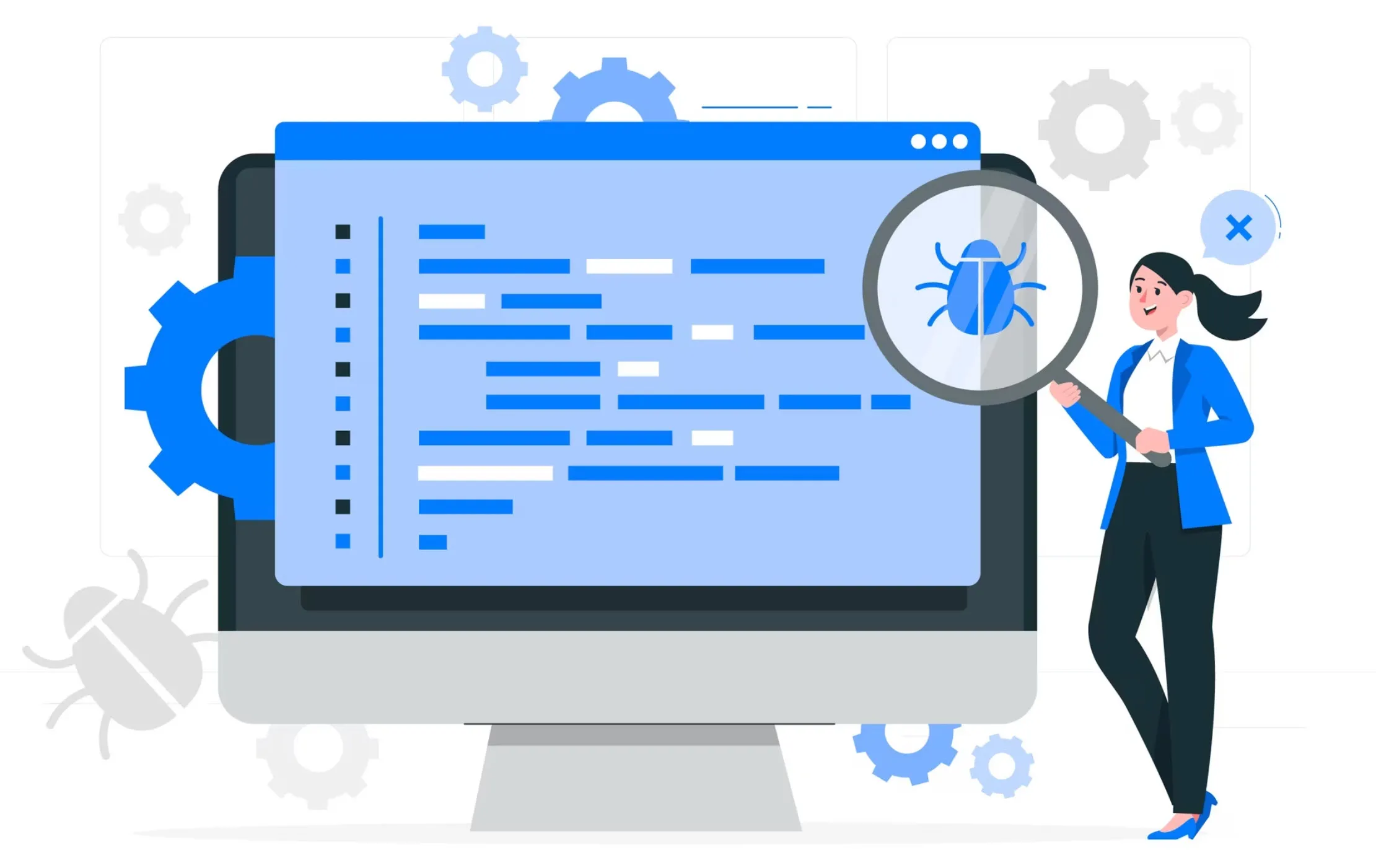Пользователи Windows 11/10 время от времени сталкивались с проблемой ошибки Invalid MS-DOS Function. Это может быть результатом нескольких причин, таких как поврежденные файлы, поврежденная система и т. д. Эта ошибка запрещает пользователям переносить файлы на их ПК. Поэтому в этом блоге будут рассмотрены решения для устранения проблемы ошибки invalid MS-DOS Function в Windows 11/10.
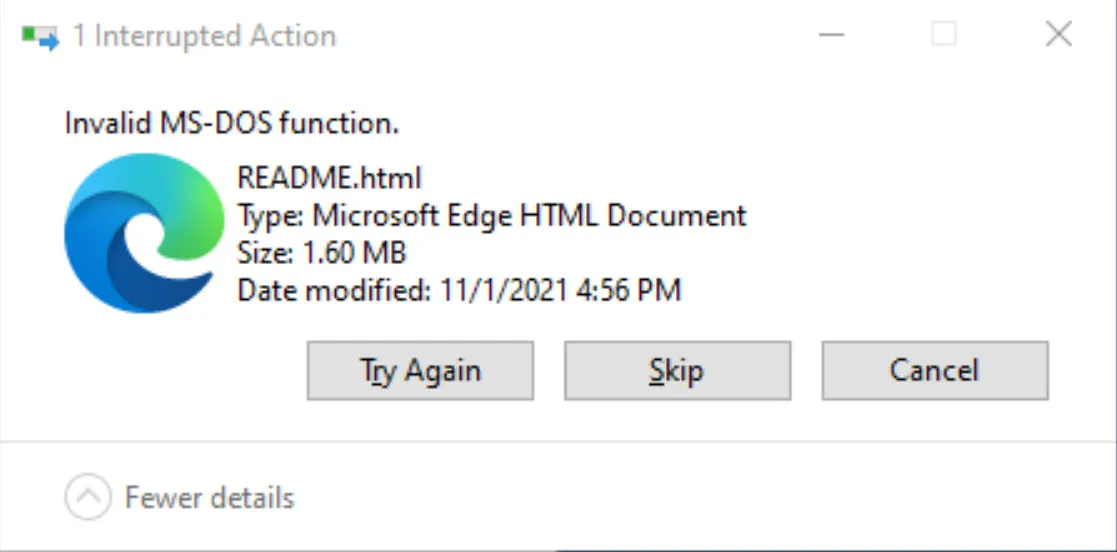
Ошибка «Недопустимая функция MS-DOS» в Windows 11.
Исправление ошибки «Недопустимая функция MS-DOS» в Windows 11/10
Существуют различные решения, которые пользователи могут попробовать для решения проблемы ошибки недействительной функции MS-DOS в Windows 11/10. Итак, теперь давайте рассмотрим все решения подробно.
Исправление 1: запуск сканирования SFC
Запуск сканирования системных файлов может помочь пользователям легко решить вышеупомянутую проблему. Поэтому следуйте приведенным ниже шагам, чтобы запустить сканирование SFC и решить проблему.
Шаг 1. Сначала откройте командную строку и запустите ее от имени администратора.
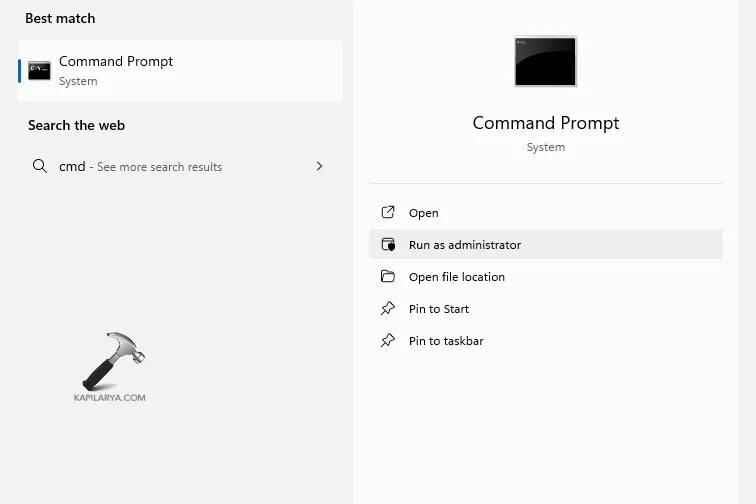
Шаг 2. Далее скопируйте и вставьте указанную ниже подсказку и нажмите Enter.
sfc /scannow
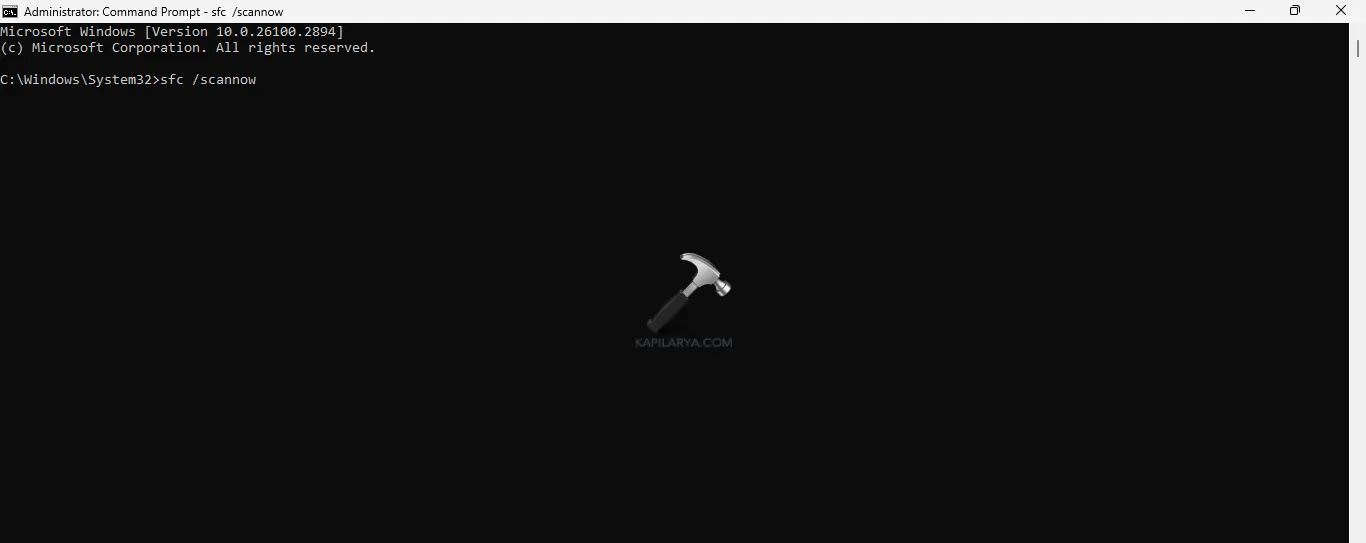
Шаг 3. Наконец, после завершения сканирования выйдите из командной строки и перезагрузите ПК.
Исправление 2: запуск CHKDSK
Команда CHKDSK также помогает решить проблему ошибки недействительной функции MS-DOS в Windows 11/10. Поэтому проверьте шаги ниже, чтобы запустить CHKDSK.
Шаг 1. Сначала запустите командную строку от имени администратора.
Шаг 2. Затем скопируйте и вставьте команду, указанную ниже, и нажмите Enter.
chkdsk /x /f /r
Шаг 3. Теперь на экране появится сообщение «Chkdsk не может быть запущен, так как том используется другим процессом. Хотите ли вы запланировать проверку этого тома при следующей перезагрузке системы? (Y/N)».
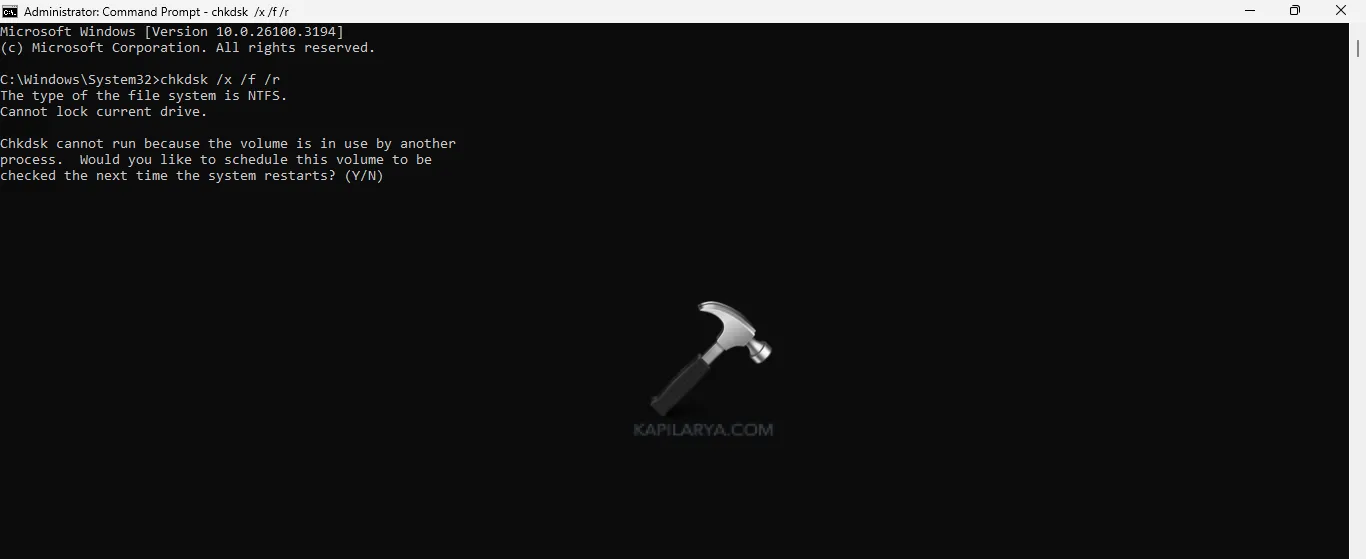
Шаг 4. Наконец, нажмите Y на клавиатуре и перезагрузите ПК.
Исправление 3: Оптимизация и дефрагментация диска
Для оптимизации и дефрагментации жёсткого диска ПК следуйте приведённым ниже инструкциям.
Шаг 1. Прежде всего, откройте «Этот компьютер». Затем щёлкните правой кнопкой мыши на диске.
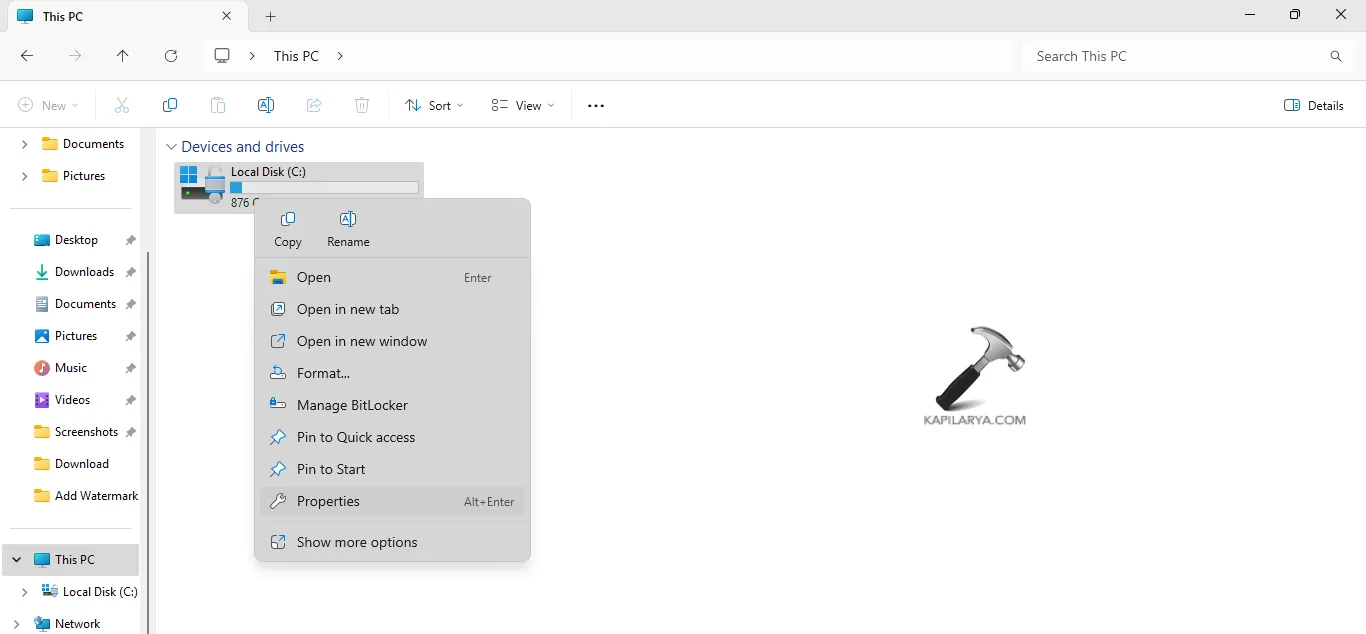
Шаг 2. Теперь выберите Свойства > Инструменты > Оптимизировать > Оптимизировать. Это покажет состояние дисков.
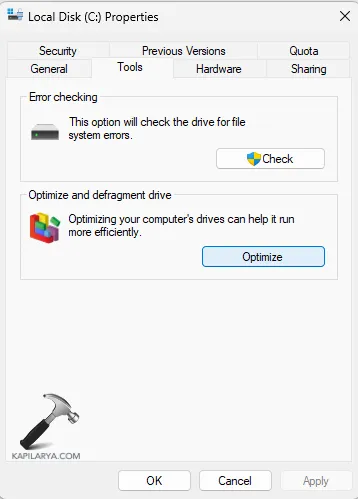
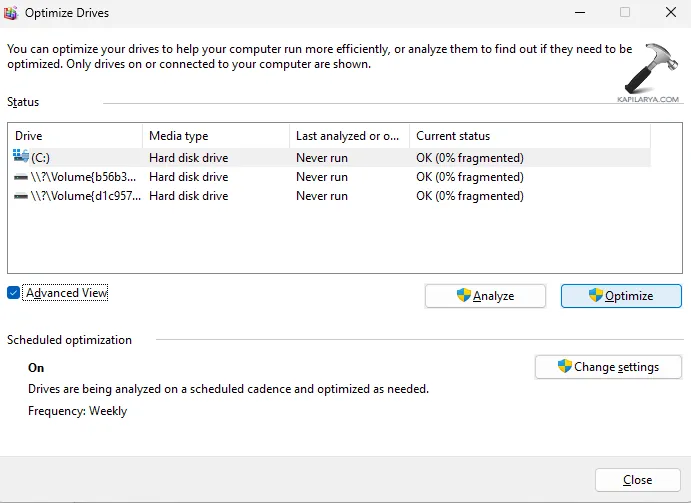
Шаг 3. Наконец, для устранения проблемы с недействительной функцией MS-DOS перезагрузите ПК.
Исправление 4: Загрузка в безопасном режиме
Другим решением является загрузка ПК в безопасном режиме, который удалит любые ошибки, существующие на ПК. Действия для этого приведены ниже.
Шаг 1. Сначала откройте меню «Пуск» и нажмите значок питания.

Шаг 2. Затем, удерживая кнопку Shift, нажмите «Перезагрузить».

Шаг 3. Теперь выберите Устранение неполадок > Дополнительные параметры > Параметры запуска.
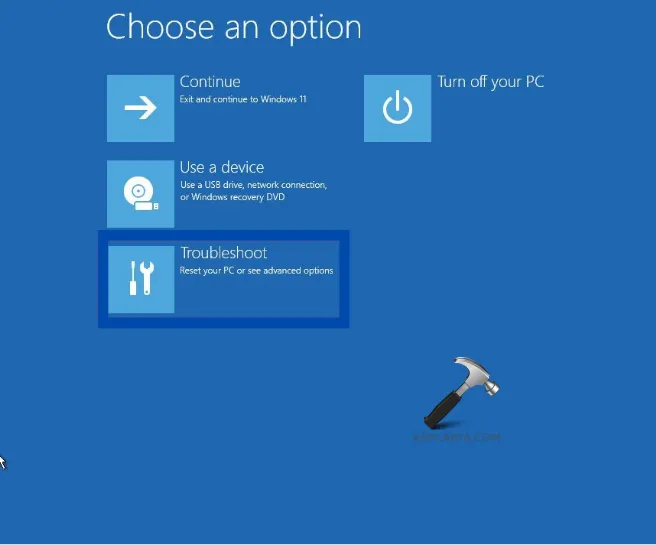
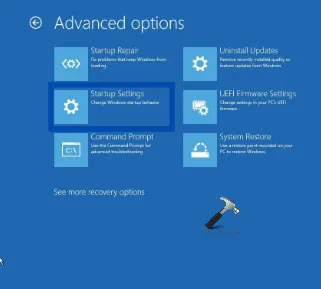
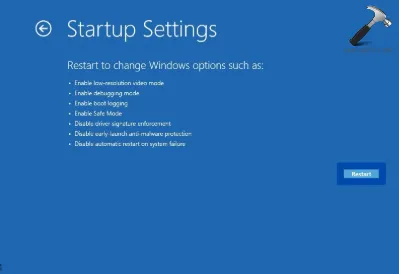
Шаг 4. Снова выберите «Перезагрузить» и нажмите 4 на клавиатуре. Это переведет ПК в безопасный режим.
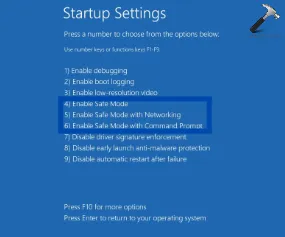
Исправление 5: Редактирование системной политики в редакторе реестра
Изменение системной политики в редакторе реестра также может помочь пользователям Windows решить указанную проблему. Поэтому, проверьте инструкции ниже, чтобы сделать то же самое.
Шаг 1. Сначала нажмите Windows+R и откройте диалоговое окно «Выполнить». Затем напишите regedit и нажмите Enter. Откроется редактор реестра.
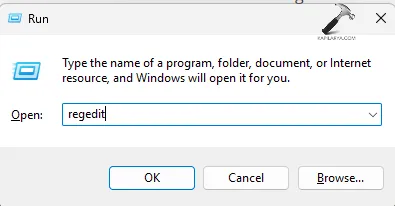
Шаг 2. Теперь скопируйте и вставьте указанный ниже путь и нажмите Enter.
HKEY_LOCAL_MACHINE\SOFTWARE\Policies\Microsoft\Windows\System

Шаг 3. Теперь щелкните правой кнопкой мыши по пустому месту на правой панели. Затем перейдите в меню Создать > Параметр DWORD (32-бита).
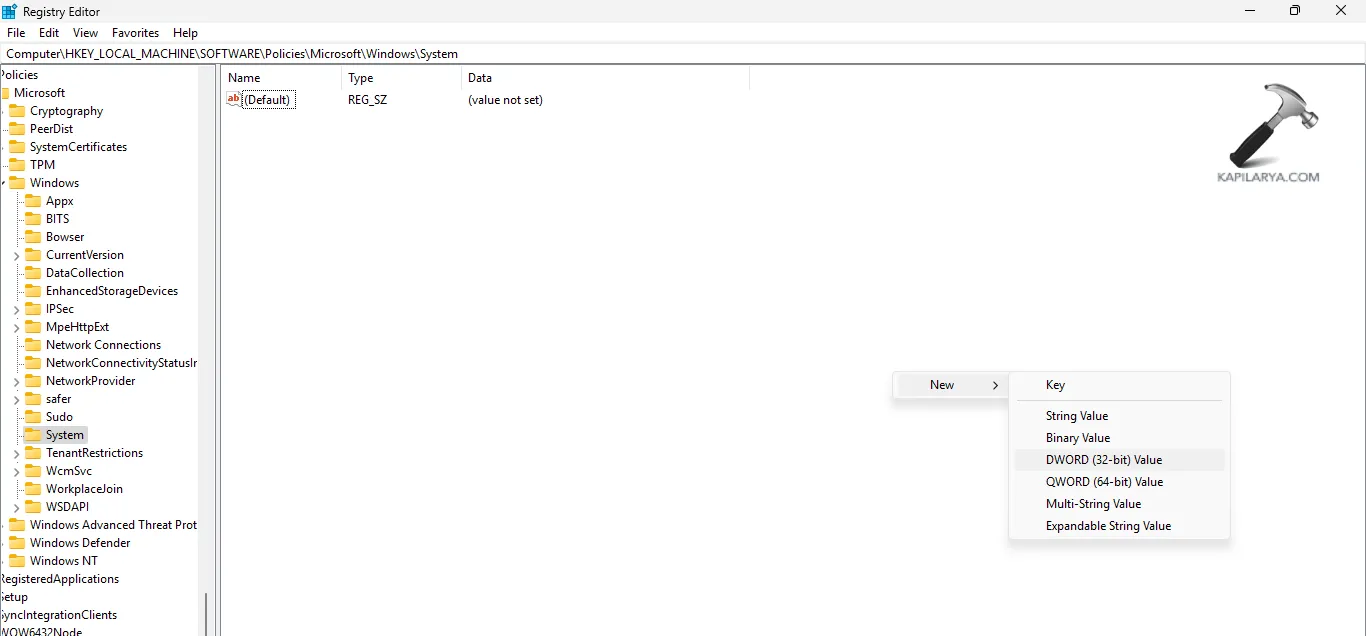
Шаг 4. Далее измените имя значения на CopyFileBufferedSynchronousIoи нажмите кнопку Enter.
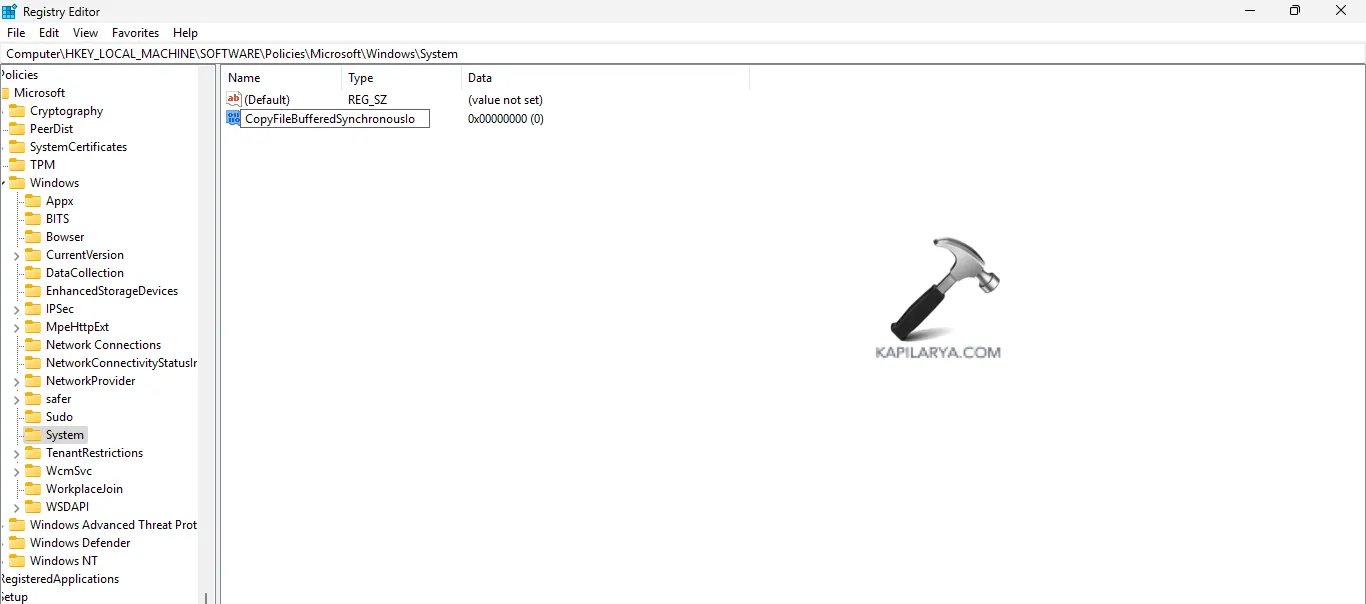
Шаг 5. Снова дважды щелкните новое значение и откройте его. После этого введите 1 в поле значения и нажмите Enter для сохранения всех изменений.
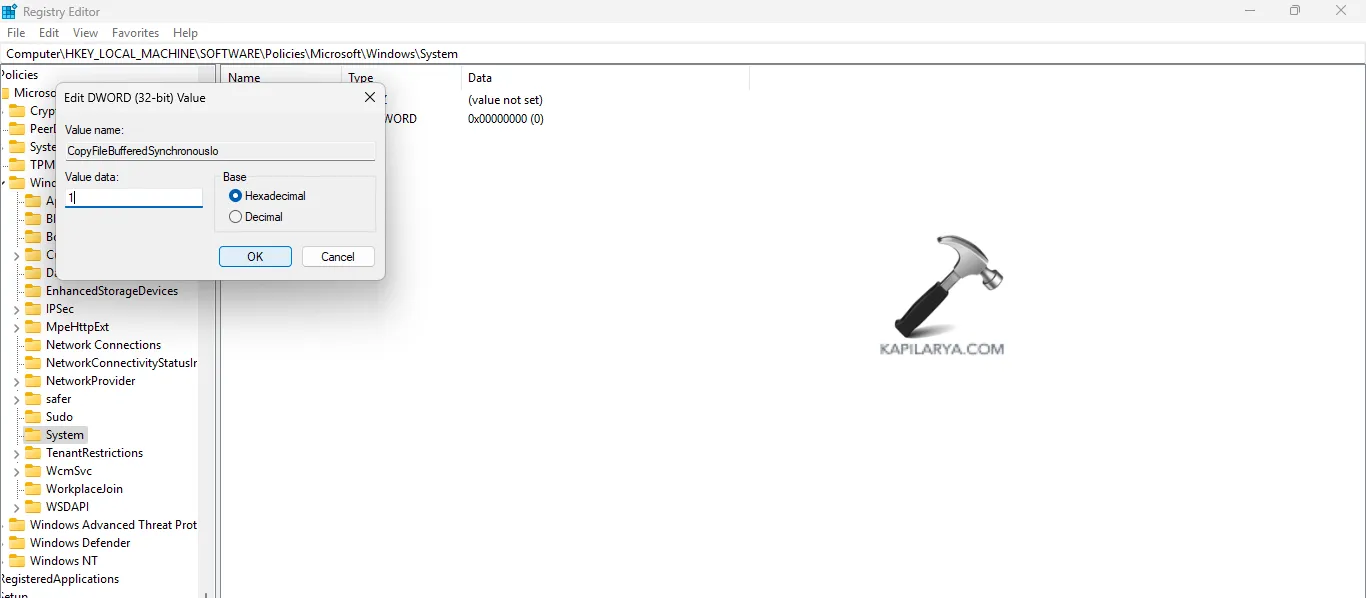
Шаг 6. Наконец, перезагрузите ПК и проверьте, решена ли проблема.
Исправление 6: Форматирование целевого диска
Несовместимый формат целевого диска также может привести к возникновению ошибки недопустимой функции MS-DOS. Следовательно, форматирование целевого диска в исходный диск может помочь решить эту проблему. Однако, если на целевом диске есть файлы, то перед форматированием обязательно сделайте его резервную копию.
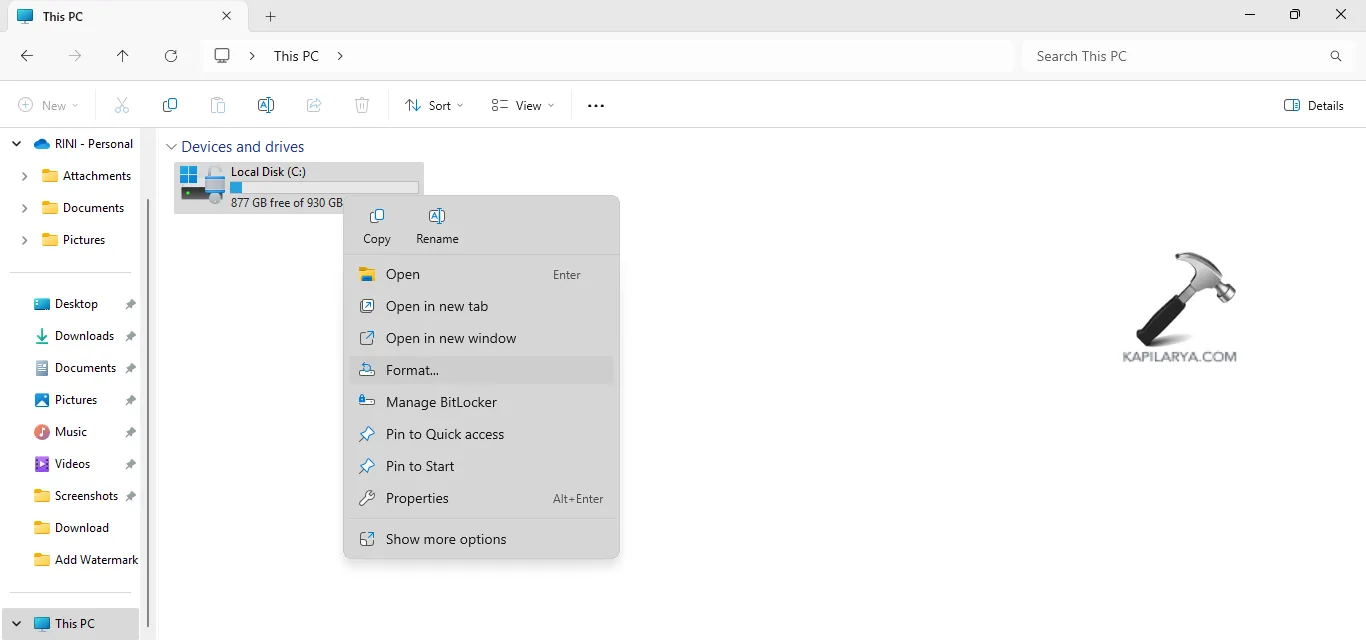
Надеемся, что все эти исправления помогут решить проблему.